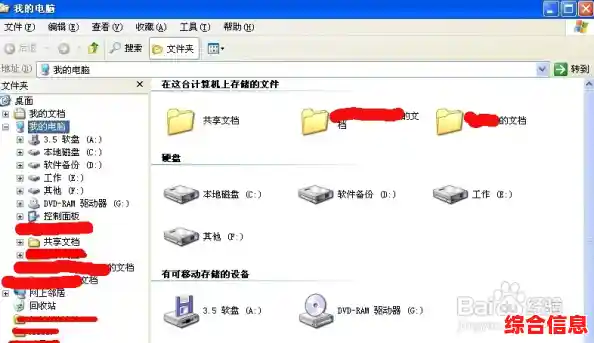你是不是经常觉得工作的时候,鼠标点来点去特别浪费时间?一会儿要找菜单,一会儿要选功能,忙活半天,其实就做了几个简单的操作,这种感觉就像是你明明可以坐电梯直达顶楼,却偏偏选择一层一层爬楼梯,不仅累,效率还低,你电脑里就藏着一个“效率神器”,那就是键盘快捷键,而这里面最基础、最核心的,就是复制粘贴这一组。
别小看Ctrl+C和Ctrl+V这两个简单的组合,它们可是高效工作的基石,但很多人用了这么多年,可能只用到了它最表面的功能,我们就来把这个看似简单的动作彻底搞明白,让你真正把它用活。
第一步:搞清基础,别再把“复制”和“剪切”弄混了
这是最最基础的一步,但很多人还是会迷糊。
简单记:想保留原件,用复制;想移动原件,用剪切。
第二步:掌握核心技巧,效率翻倍
光会复制粘贴还不够,你得知道怎么用得更溜。
复制粘贴的“黄金搭档”:Ctrl+A 和 Ctrl+Z
跨软件复制粘贴,打破信息孤岛 快捷键最强大的地方之一就是它的通用性,你可以从微信聊天窗口里复制一段文字(Ctrl+C),瞬间粘贴(Ctrl+V)到Word文档里;可以从网页上复制一个表格(Ctrl+C),直接贴到Excel里进行处理;甚至可以把浏览器里的图片地址,复制后贴到PPT中,这个过程无缝衔接,完全不需要动用鼠标右键菜单,思维和操作都不会被打断。
文件管理中的妙用 在整理电脑文件时,快捷键更是大显身手,想快速备份一个文件夹?选中它,Ctrl+C复制,然后进入目标磁盘或文件夹,Ctrl+V粘贴,就这么简单,想快速把一堆文件从一个文件夹移到另一个文件夹?选中,Ctrl+X剪切,然后到新文件夹Ctrl+V粘贴,比用鼠标拖拽更精准,不会担心拖错地方。
第三步:探索进阶玩法,成为真正的快捷键高手
当你熟练了基础操作,可以试试这些更高级的技巧,让你的效率再上一个台阶。
认识“剪贴板历史” 你知不知道,Windows系统(Win10及以上)和macOS都有自带的“剪贴板历史”功能,普通的复制一次只能存一个内容,新的复制会覆盖旧的,但开启剪贴板历史后,你最近复制过的多条文本、图片都会保存在一个历史列表里。
纯文本粘贴 你有没有遇到过这种情况:从网页上复制一段文字到Word里,结果把网页上的字体、颜色、超链接全都带过来了,格式乱七八糟,还要花时间去清理,这时候就需要“纯文本粘贴”,在很多软件里(如Word、记事本),你可以使用 Ctrl + Alt + V,然后选择“未格式化的文本”或类似选项,这样粘贴进来的就是干干净净的文字,没有任何多余格式,或者更简单的方法:先粘贴到记事本里过滤掉所有格式,再从记事本里复制出来,虽然多一步,但百分百干净。
怎么开始习惯使用快捷键?
一开始可能会不习惯,总想伸手去摸鼠标,没关系,可以这样练习:
使用快捷键的目的不是为了炫技,而是为了让我们工作得更轻松、更流畅,当你的手指在键盘上飞舞,行云流水般地完成一系列操作时,那种掌控感和效率提升带来的成就感,是点点鼠标无法比拟的,高效工作,真的可以从学会复制快捷键开始,就试着用Ctrl+C和Ctrl+V来操作一下,感受一下这种顺畅吧!